Google Sheets : Comment remplir automatiquement les valeurs d’une autre feuille
L’exemple suivant, étape par étape, montre comment remplir automatiquement les valeurs d’une autre feuille dans Google Sheets.
Étape 1 : saisir les données dans la première feuille
Tout d’abord, saisissons les données suivantes dans Sheet1 dans Google Sheets :
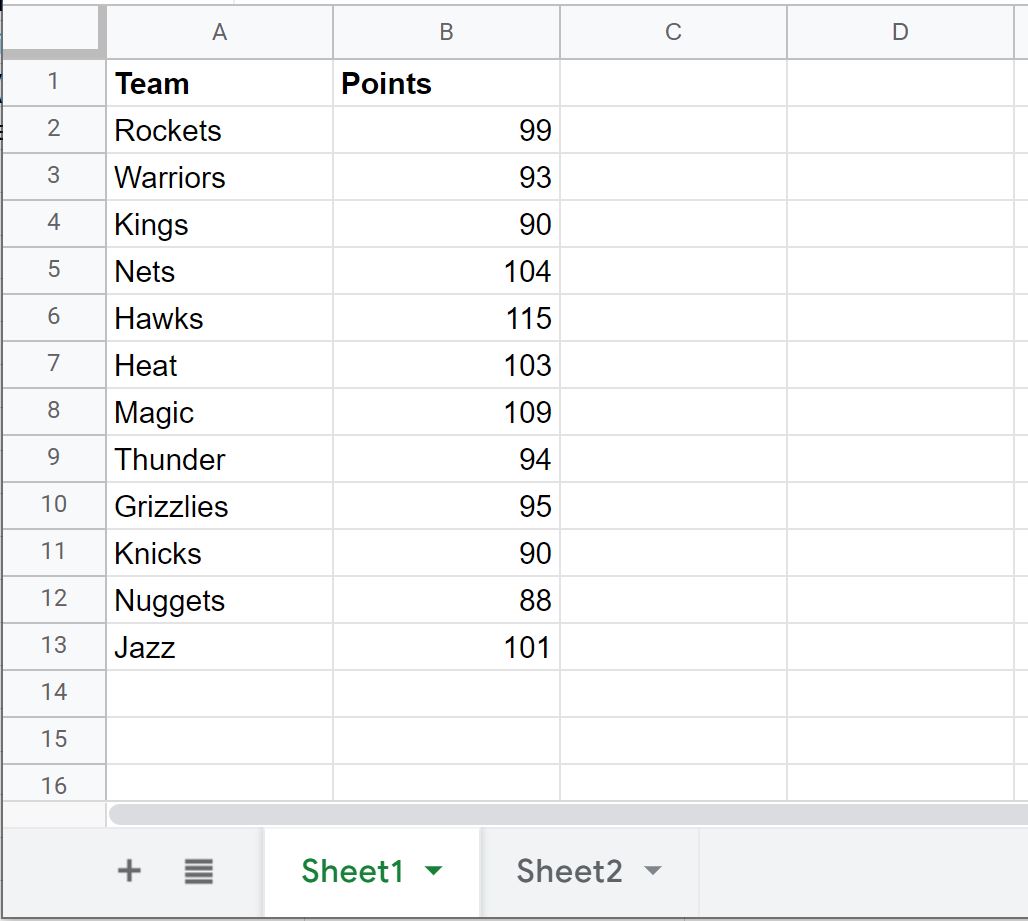
Étape 2 : Remplissage automatique des données dans la deuxième feuille
Supposons maintenant que nous ayons une autre feuille intitulée Sheet2 qui contient les données suivantes :
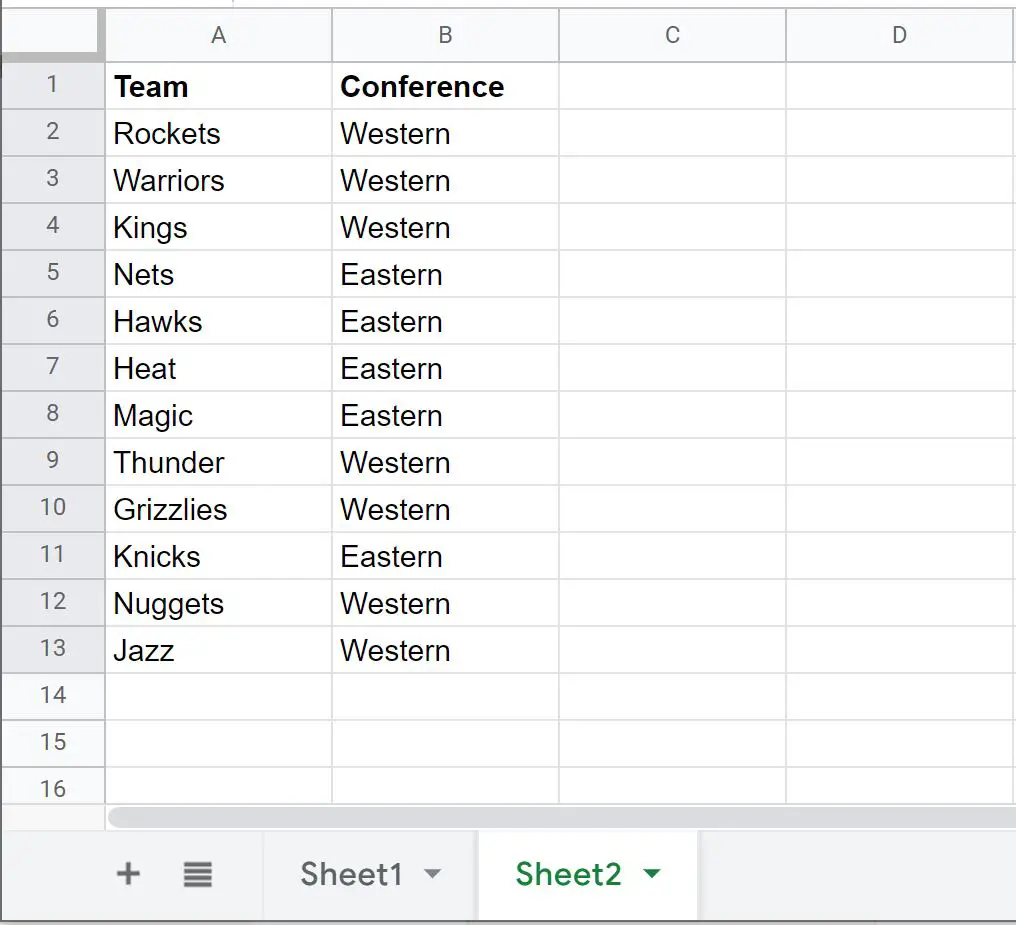
Supposons que nous souhaitions remplir automatiquement les valeurs de la colonne Points de Sheet1 dans une colonne Points de Sheet2 .
Pour ce faire, nous pouvons taper la formule suivante dans la cellule C2 de Sheet2 :
=Sheet1!B2
Cela remplira automatiquement la cellule C2 de Sheet2 avec la valeur de la cellule B2 de Sheet1 :
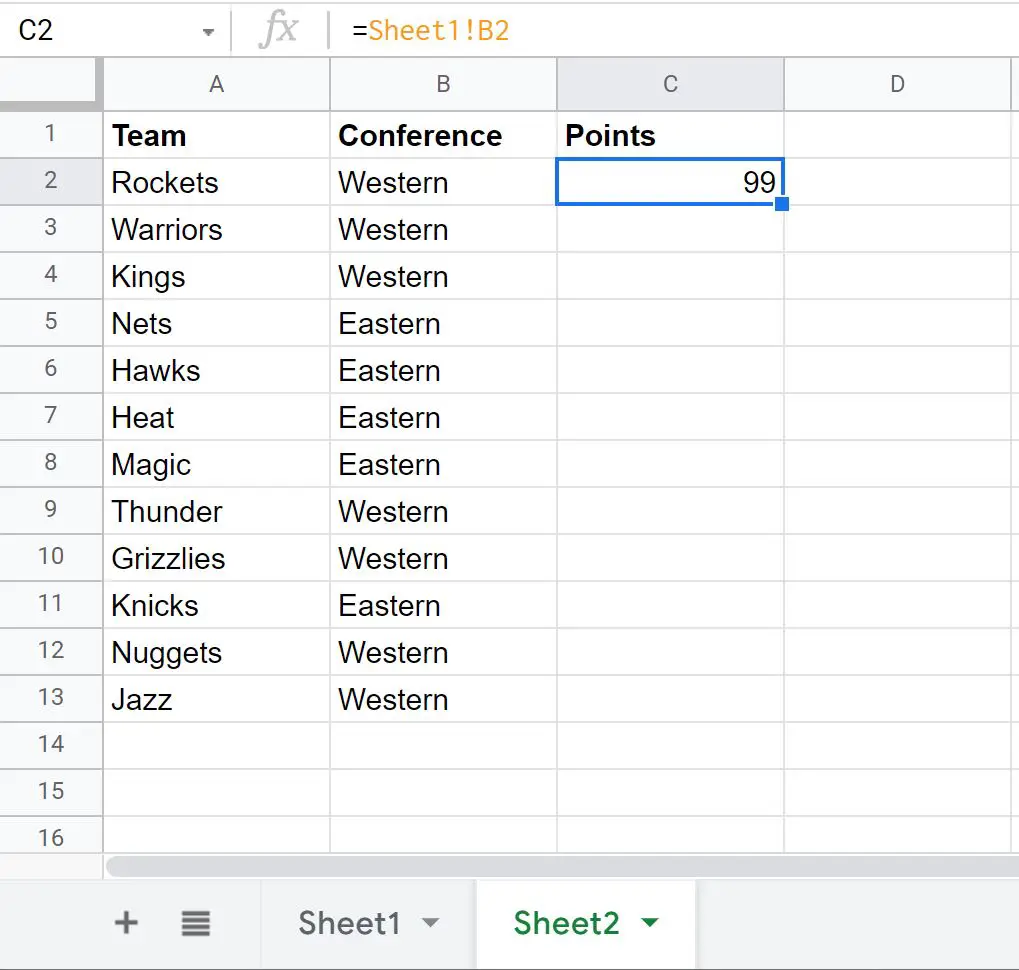
Pour remplir automatiquement le reste des valeurs de la colonne C, nous pouvons survoler le coin inférieur droit de la cellule C2 jusqu’à ce qu’un petit « + » apparaisse.
Cliquez ensuite et faites glisser vers le bas jusqu’à toutes les cellules restantes de la colonne C :
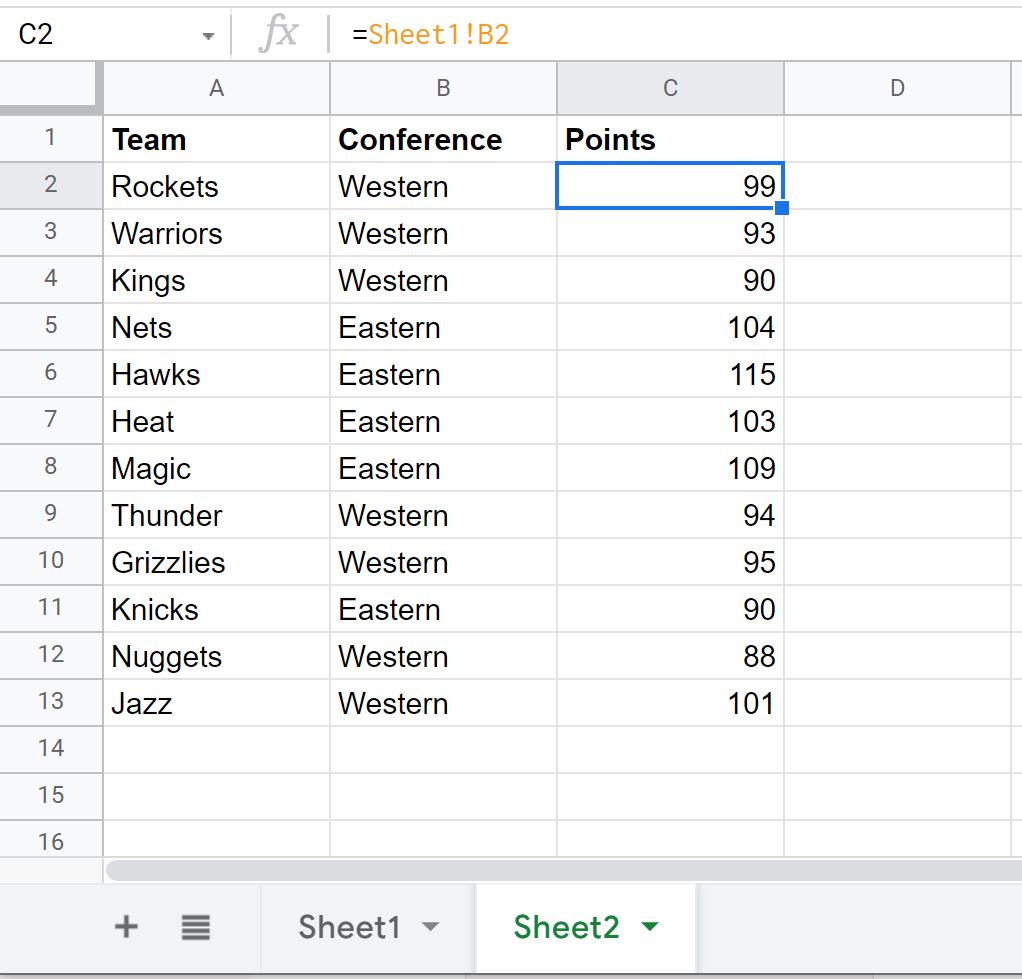
Notez que toutes les valeurs de la colonne Points de Sheet1 ont été automatiquement renseignées dans Sheet2 .
Ressources additionnelles
Les didacticiels suivants expliquent comment effectuer d’autres tâches courantes dans Google Sheets :
Google Sheets : comment filtrer à partir d’une autre feuille
Google Sheets : comment utiliser SUMIF à partir d’une autre feuille
Google Sheets : comment utiliser COUNTIF à partir d’une autre feuille
Google Sheets : comment effectuer une requête à partir d’une autre feuille
